ID Facebook là gì? Cách lấy ID Facebook mới nhất
ID Facebook là gì? Cách lấy ID Facebook mới nhất
ID Facebook là một dãy số đặc biệt được Facebook cấp cho mỗi tài khoản cá nhân, trang, nhóm, bài viết trên nền tảng này. Việc biết cách lấy ID Facebook là rất cần thiết để bạn dễ dàng truy cập thông tin hoặc sử dụng trong các hoạt động quảng cáo, quản lý tài khoản. Hãy cùng tìm hiểu cách lấy ID Facebook trên iPhone nhanh chóng và dễ dàng trong bài viết này.
ID Facebook là gì?
ID Facebook là một chuỗi số duy nhất dành cho từng tài khoản, trang, nhóm hoặc bài viết. Nó giúp Facebook xác định chính xác mỗi đối tượng mà người dùng tạo ra. Dù bạn thay đổi tên, ID Facebook vẫn giữ nguyên, không thay đổi theo thời gian.

Mỗi người dùng, trang hay nhóm đều có một ID Facebook riêng biệt. ID này rất cần thiết khi bạn muốn lấy dữ liệu, chạy quảng cáo hoặc tích hợp công cụ. Hiểu rõ ID Facebook giúp bạn thao tác nhanh hơn khi làm việc trên nền tảng này. Vậy tìm hiểu cách xem ID Facebook trên điện thoại để làm gì?
Xem thêm: Hướng dẫn cách xem mật khẩu Facebook vô cùng đơn giản
Lấy ID Facebook để làm gì?
Lấy ID Facebook rất quan trọng khi bạn cần truy cập nhanh vào thông tin cá nhân hoặc nội dung trên Facebook. Việc biết ID giúp bạn thực hiện nhiều thao tác thuận tiện hơn trong công việc và cuộc sống. Dưới đây là những lý do phổ biến vì sao bạn cần lấy ID Facebook:
- Quản lý tài khoản và trang: ID Facebook giúp bạn theo dõi, chỉnh sửa hoặc hỗ trợ các tài khoản dễ dàng hơn.
- Chạy quảng cáo Facebook: Khi chạy quảng cáo, bạn cần ID để target đúng đối tượng hoặc fanpage mong muốn.
- Phát triển ứng dụng: Các nhà phát triển ứng dụng cần ID để lấy dữ liệu chính xác từ Facebook API.
- Lấy thông tin bài viết: Nếu bạn muốn chia sẻ, lưu trữ hay phân tích bài viết, ID bài viết là cần thiết.
- Hỗ trợ kỹ thuật: Khi gặp sự cố tài khoản, Facebook thường yêu cầu cung cấp ID để xác minh nhanh hơn.

Ngoài ra, biết cách lấy ID Facebook còn giúp bạn sử dụng các công cụ tự động hóa dễ dàng hơn. Các công cụ này thường yêu cầu nhập ID thay vì tên người dùng. Việc dùng ID sẽ tránh nhầm lẫn, đặc biệt khi có nhiều tài khoản trùng tên.
Như vậy, lấy ID Facebook không chỉ phục vụ mục đích cá nhân mà còn rất cần thiết trong kinh doanh và công nghệ. Tiếp theo, mình sẽ hướng dẫn bạn cách lấy ID Facebook cá nhân nhanh chóng và đơn giản nhất.
Xem thêm: Làm sao để chặn bạn bè trên Facebook của mình? Cùng xem ngay
Cách lấy ID Facebook cá nhân nhanh chóng
Để lấy ID Facebook cá nhân của bạn, bạn có thể làm theo các bước đơn giản sau:
Bước 1: Mở Facebook và đăng nhập vào tài khoản cá nhân của bạn.
Bước 2: Vào trang cá nhân của bạn bằng cách nhấp vào tên của bạn trên thanh điều hướng.
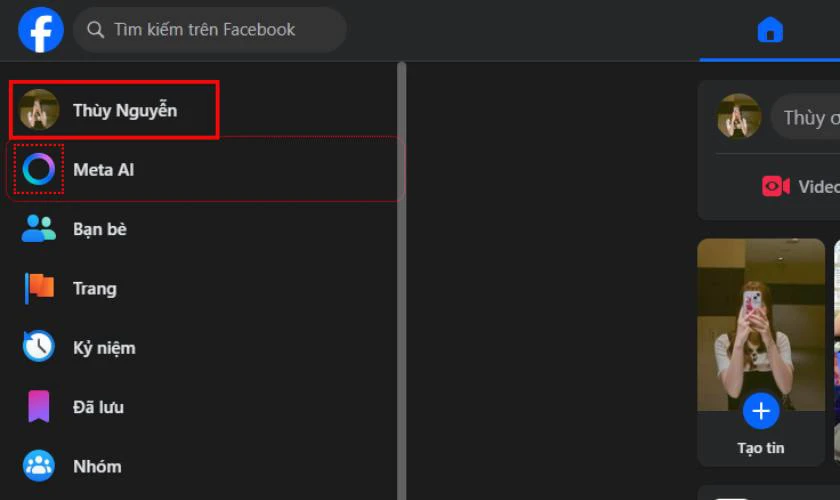
Bước 3: Khi ở trên trang cá nhân của mình, sao chép đường dẫn URL từ thanh địa chỉ của trình duyệt.
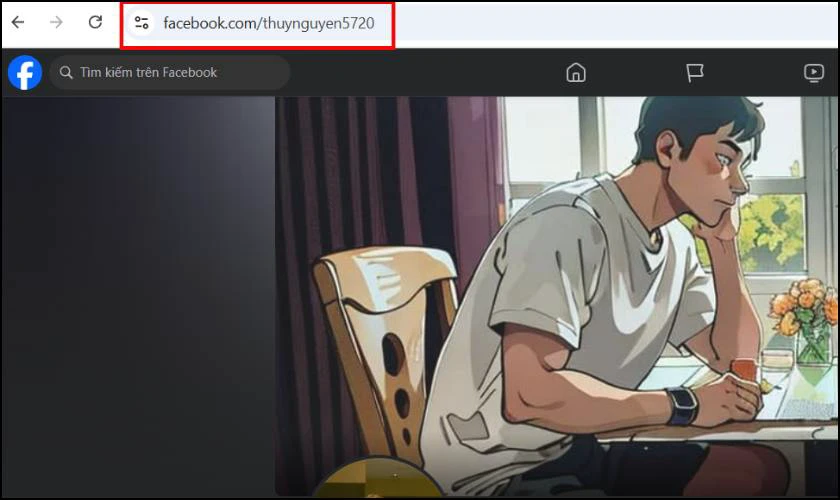
Bước 4: Lọc phần ID FaceBook của mình. Nếu bạn không sử dụng tên người dùng, phần cuối của URL sẽ là ID của bạn. Ví dụ, nếu URL của bạn là www.facebook.com/ten.tai.khoan, thì ID của bạn là 'ten.tai.khoan'.
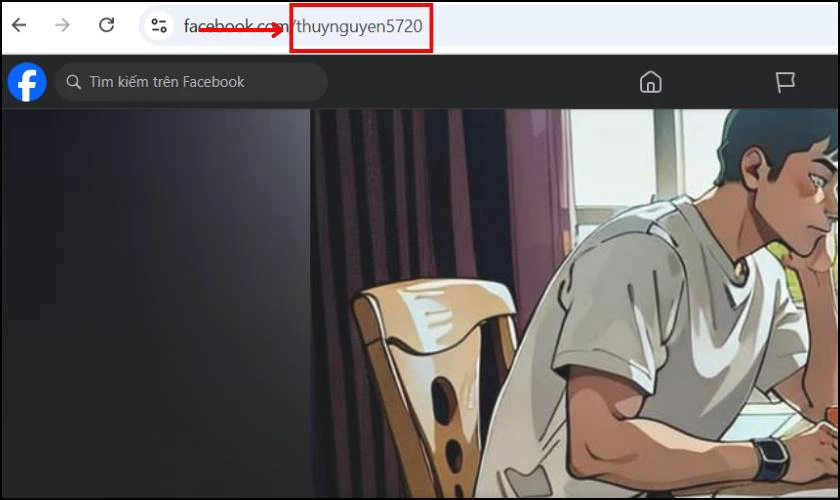
Việc lấy ID Facebook cá nhân rất đơn giản và giúp bạn quản lý tài khoản hiệu quả hơn.
Cách lấy ID Facebook của trang (Fanpage)
Để lấy ID Facebook của một trang (Fanpage), bạn thực hiện lần lượt các bước sau:
Bước 1: Đầu tiên, bạn hãy đăng nhập vào tài khoản Facebook của mình. Tiếp theo, tìm và truy cập vào Fanpage mà bạn muốn lấy ID.
Bước 2: Ở giao diện Fanpage, nhìn lên thanh địa chỉ trình duyệt. Sao chép toàn bộ đường dẫn URL, ví dụ như: www.facebook.com/ten.trang hoặc www.facebook.com/profile.php?id=123456789.
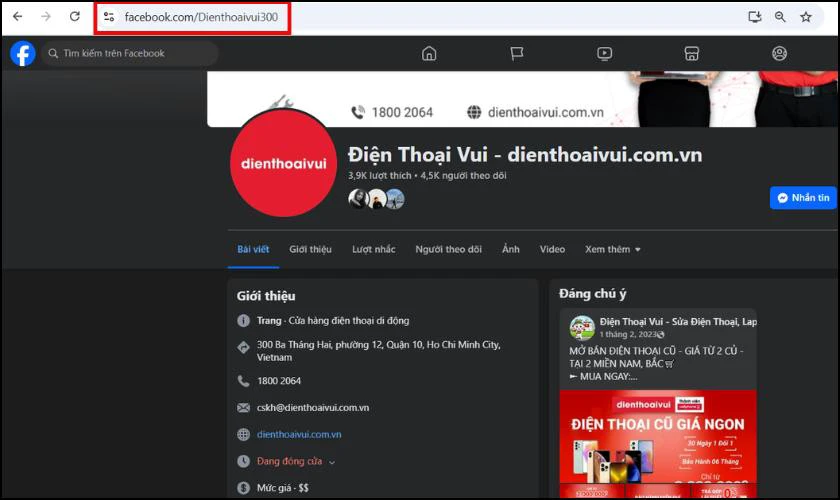
Bước 3: Nếu URL Fanpage có dạng www.facebook.com/123456789, thì dãy số chính là ID.
Nếu URL có dạng www.facebook.com/ten.trang, bạn cần dùng thêm công cụ để tra cứu ID.
Bước 4: Bạn có thể sử dụng các công cụ trực tuyến như Lookup-ID hoặc Findmyfbid.
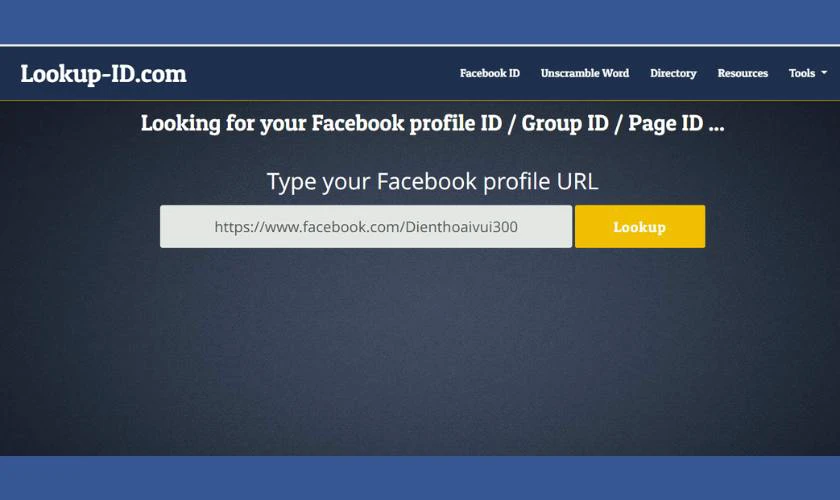
Bước 5: Sau khi lấy được ID, bạn nên lưu lại ID vào tài liệu hoặc ứng dụng ghi chú. Điều này giúp bạn dễ dàng sử dụng khi cần chạy quảng cáo, kết nối API hoặc quản lý trang.
Lấy ID Facebook của Fanpage giúp bạn phân tích dữ liệu, quản lý quảng cáo và theo dõi hiệu quả hoạt động dễ dàng hơn.
Nếu ứng dụng facebook chiếm quá nhiều bộ nhớ thì tải Facebook Lite cho iPhone sẽ là lựa chọn hợp lý dành cho bạn.
Cách lấy ID Facebook của nhóm (Group)
Để lấy ID Facebook của một nhóm (Group), bạn thực hiện các bước đơn giản sau:
Bước 1: Đăng nhập Facebook, tìm và vào nhóm bạn cần lấy ID.
Bước 2: Nhìn lên thanh địa chỉ trình duyệt, sao chép đường link nhóm. Link nhóm có dạng: www.facebook.com/groups/123456789 hoặc www.facebook.com/groups/ten.nhom.
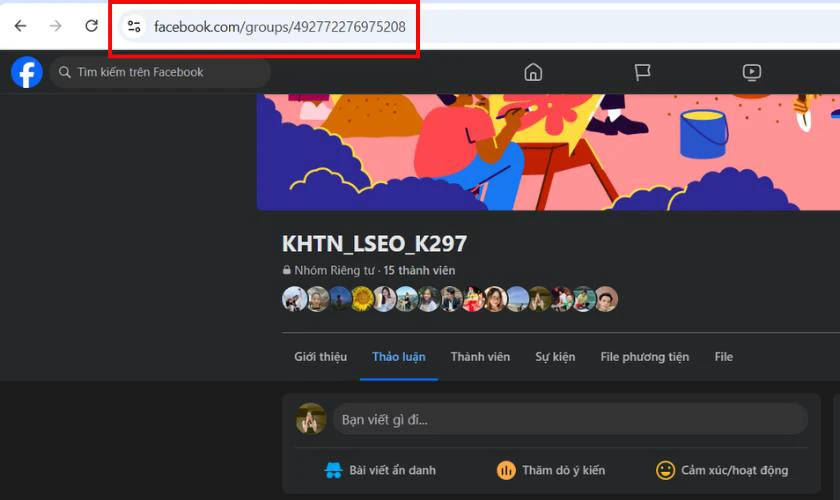
Bước 3: Nếu link có dạng www.facebook.com/groups/123456789, dãy số chính là ID nhóm. Nếu link có dạng www.facebook.com/groups/ten.nhom, cần dùng công cụ hỗ trợ để lấy ID.
Ngoài các bước trên, bạn có thể dùng xem nguồn trang để lấy ID (nếu cần). Đầu tiên bạn vào nhóm Facebook bằng máy tính. Nhấn chuột phải, chọn Xem nguồn trang (hoặc nhấn Ctrl+U). Bạn nhấn Ctrl+F, tìm từ khóa 'group_id'.
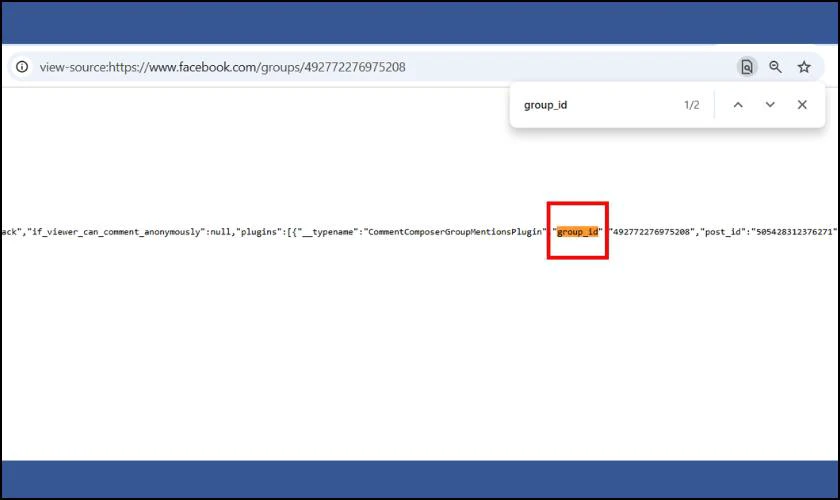
Lúc này dãy số sau 'group_id' chính là ID nhóm Facebook bạn cần.
Lấy ID Facebook của nhóm giúp bạn dễ dàng kết nối API, phân tích dữ liệu và quản lý cộng đồng hiệu quả hơn. Hãy lưu lại ID nhóm để tiện sử dụng cho các công việc sau này nhé!
Xem ngay: Hướng dẫn cách xem những người mình đang theo dõi trên Facebook đơn giản nhất
Cách lấy ID Facebook của bài viết (Post ID)
Để lấy ID Facebook của một bài viết, bạn làm theo các bước đơn giản sau:
Bước 1: Đăng nhập Facebook và tìm bài viết bạn muốn lấy ID.
Bước 2: Ngay dưới tên tài khoản hoặc trang, bấm vào thời gian đăng bài. Ví dụ: '2 giờ trước' hoặc 'Hôm qua lúc 20:00'.
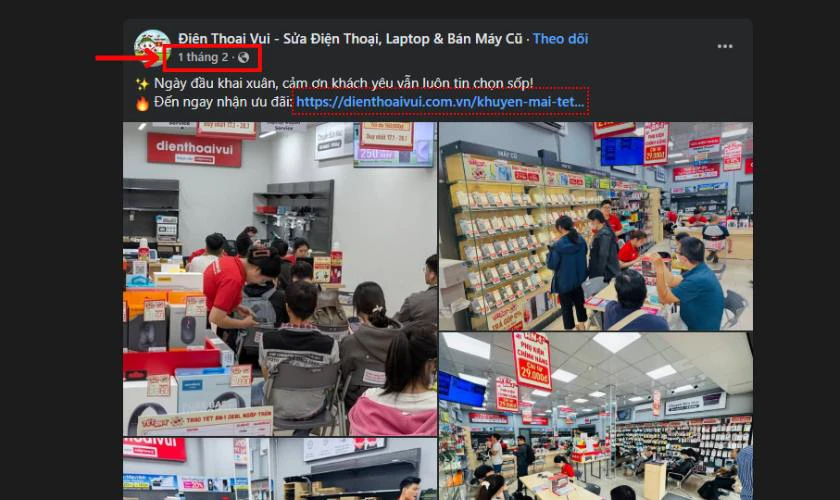
Bước 3: Sau khi click, bài viết sẽ được mở riêng ra. Sao chép toàn bộ URL trên thanh địa chỉ trình duyệt.
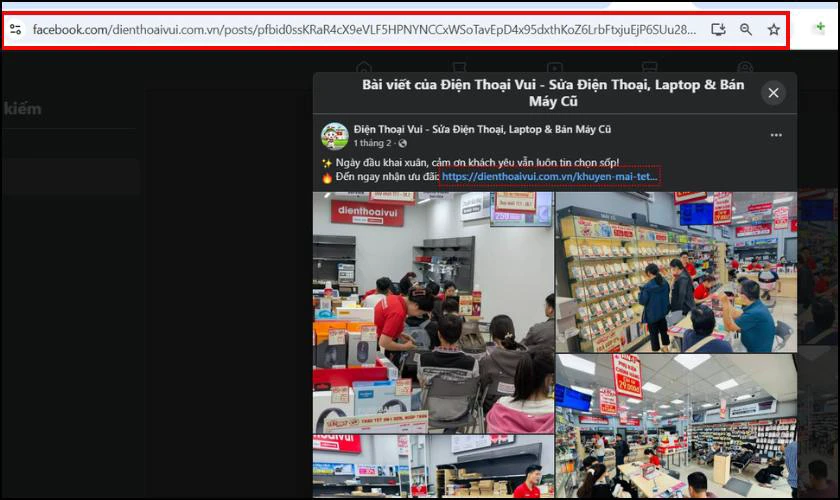
Bước 4: URL bài viết thường có dạng: www.facebook.com/{id-tài-khoản}/posts/{id-bài-viết}. Dãy số sau 'posts/' chính là ID của bài viết.
Nếu URL quá phức tạp, bạn có thể dùng Lookup-ID hoặc Findmyfbid. Dán link bài viết vào ô tìm kiếm và lấy ID nhanh chóng.
Lấy ID bài viết giúp bạn dễ dàng chia sẻ, chạy quảng cáo hoặc liên kết trực tiếp. Hãy chắc chắn rằng bạn lấy đúng ID để sử dụng chính xác nhé!
Cách lấy ID Facebook của ảnh hoặc video
Việc lấy ID Facebook của ảnh hoặc video cũng rất đơn giản. Bạn chỉ cần thực hiện theo các bước lấy ID sau:
Bước 1: Mở Facebook, tìm đến hình ảnh hoặc video bạn muốn lấy ID.
Bước 2: Bấm vào ảnh hoặc video để nó mở ra trên màn hình lớn.
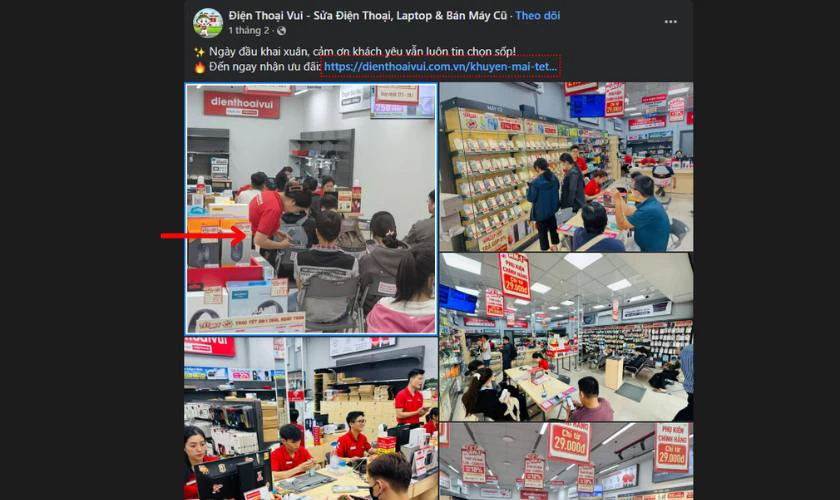
Bước 3: Ở trình duyệt, sao chép link URL xuất hiện trên thanh địa chỉ.
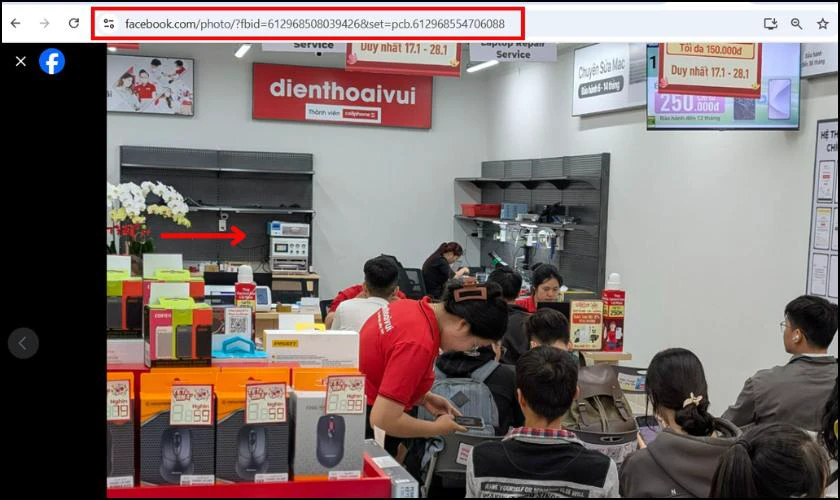
Bước 4: Xác định ID trong URL
- Nếu là ảnh: Link có dạng www.facebook.com/photo.php?fbid=123456789.
- Nếu là video: Link có dạng www.facebook.com/video.php?v=123456789.
Dãy số sau 'fbid=' hoặc 'v=' chính là ID.
Ngoài ra, bạn có thể sử dụng công cụ hỗ trợ (nếu cần). Nếu không thấy rõ ID, bạn có thể dùng công cụ như Lookup-ID. Chỉ cần dán link ảnh hoặc video và lấy ID nhanh chóng.
Lấy ID Facebook của ảnh hoặc video giúp bạn chia sẻ nội dung dễ dàng, nhúng bài vào website hoặc chạy quảng cáo. Hãy lưu ý kiểm tra kỹ URL để lấy đúng ID cần sử dụng nhé!
Để xem thêm nhiều mẹo hay và hữu ích, hãy thường xuyên theo dõi mục thủ thuật Facebook để cập nhật những tính năng thú vị nhé!
3 công cụ lấy ID Facebook phổ biến nhất 2025
Ngoài cách thủ công, bạn có thể dùng công cụ hỗ trợ để lấy ID Facebook nhanh hơn. Các công cụ này giúp tiết kiệm thời gian, thao tác đơn giản, phù hợp cho mọi đối tượng. Dưới đây là 3 công cụ lấy ID Facebook phổ biến nhất 2025 bạn nên thử ngay.
Lookup-ID
Lookup-ID là công cụ lấy ID Facebook miễn phí rất phổ biến hiện nay. Giao diện của công cụ Lookup-ID đơn giản, dễ dùng cho cả người mới bắt đầu. Cách dùng Lookup-ID rất dễ dàng. Bạn chỉ cần dán link trang cá nhân, fanpage, nhóm hoặc bài viết vào ô tìm kiếm. Ngay sau đó, Lookup-ID sẽ trả về ID Facebook chính xác và nhanh chóng.
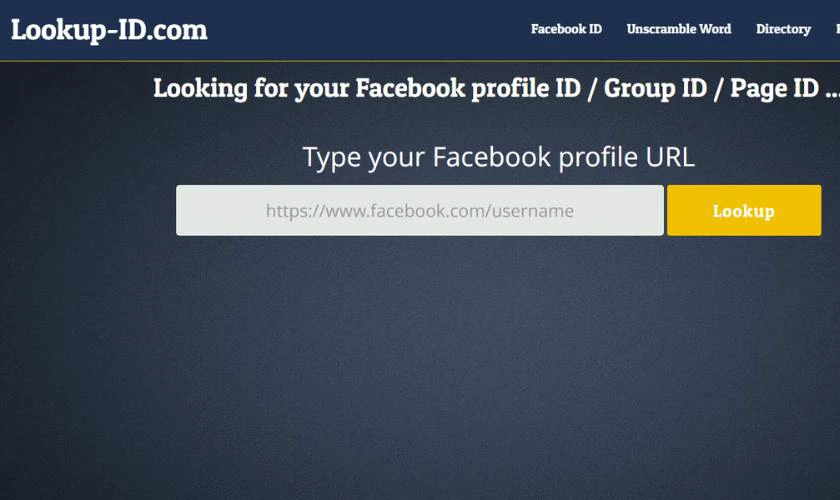
Lookup-ID hỗ trợ nhiều loại ID như trang cá nhân, nhóm, bài viết, ảnh, video.Tuy nhiên, nếu link Facebook bị giới hạn quyền riêng tư, kết quả có thể không chính xác.
Findmyfbid
Findmyfbid cũng là công cụ tìm ID Facebook được nhiều người tin dùng. Ưu điểm lớn nhất là tốc độ lấy ID nhanh, không yêu cầu đăng nhập. Bạn chỉ cần copy URL Facebook cần lấy ID và dán vào trang Findmyfbid. Ngay lập tức, hệ thống sẽ trả về dãy số ID Facebook tương ứng.
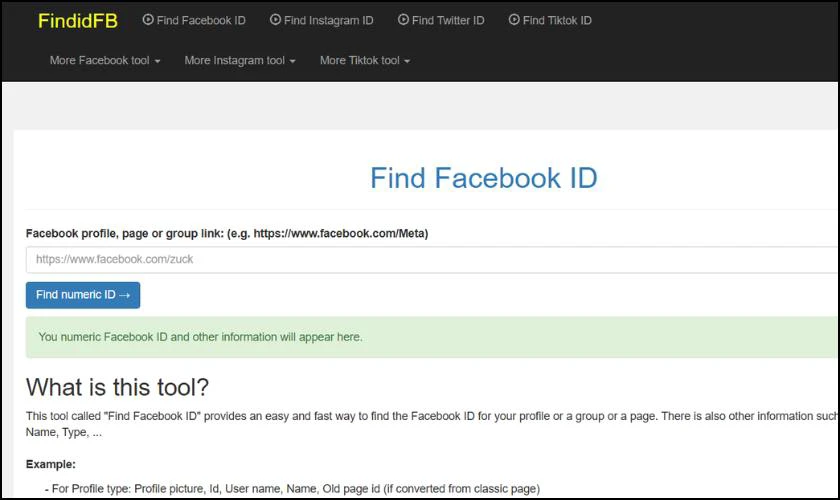
Findmyfbid hoạt động tốt với tài khoản cá nhân công khai và các fanpage. Tuy nhiên, nó không lấy được ID từ những bài viết hoặc nội dung bị khóa quyền riêng tư.
Multiple Tools for Facebook Chrome
Multiple Tools for Facebook là tiện ích mở rộng trên trình duyệt Chrome. Nó cung cấp nhiều công cụ hỗ trợ quản lý tài khoản, trong đó có tính năng lấy ID. Sau khi cài đặt tiện ích, bạn đăng nhập Facebook và mở phần 'Account Tools'.Tại đây, bạn dễ dàng tìm thấy ID Facebook cá nhân, fanpage hoặc bài viết chỉ bằng vài cú nhấp chuột.
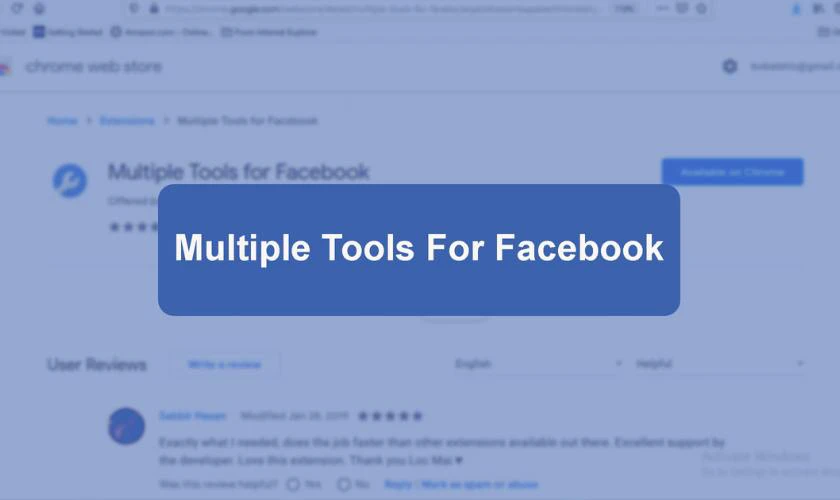
Ngoài lấy ID, Multiple Tools còn hỗ trợ nhiều tính năng khác như thống kê bạn bè, lọc lời mời kết bạn. Tuy nhiên bạn nên chỉ dùng tiện ích từ nguồn chính thống để bảo mật tài khoản.
Cách sử dụng ID Facebook trong quảng cáo và quản lý tài khoản
ID Facebook không giúp xác định nội dung cụ thể và tối ưu hóa quảng cáo, quản lý tài khoản Facebook hiệu quả. Dưới đây là một số cách sử dụng ID Facebook trong quảng cáo và quản lý:
- Quản lý chiến dịch quảng cáo:
Khi chạy quảng cáo trên Facebook, bạn có thể sử dụng ID Facebook của trang, bài viết hoặc nhóm để nhắm đúng đối tượng. Việc sử dụng ID chính xác giúp bạn dễ dàng chỉ định nội dung quảng cáo.Thay vì tìm kiếm thủ công từng bài viết hoặc trang có thể gây sai sót.
- Liên kết tài khoản với API:
Nếu bạn muốn tích hợp Facebook với các công cụ khác như CRM hay phần mềm quản lý. Việc sử dụng ID Facebook rất quan trọng. ID giúp các hệ thống nhận diện và tương tác chính xác với tài khoản Facebook của bạn qua API.
- Phân tích và đo lường hiệu quả:
Các công cụ phân tích quảng cáo thường yêu cầu ID Facebook để theo dõi và đo lường hiệu quả chiến dịch. Bằng cách sử dụng ID, bạn có thể theo dõi các chỉ số của các chiến dịch.

- Quản lý nhiều tài khoản Facebook:
Với nhiều tài khoản, fanpage hay nhóm Facebook, ID giúp bạn dễ dàng quản lý và phân biệt từng tài khoản. Sử dụng ID để thay đổi quyền quản trị viên, chia sẻ quyền truy cập hoặc phân tích nội dung.
ID Facebook giúp bạn dễ dàng thực hiện các chiến lược quảng cáo và quản lý tài khoản hiệu quả. Nắm rõ cách sử dụng ID sẽ giúp bạn tối ưu hóa các chiến dịch quảng cáo và tiết kiệm thời gian quản lý.
Những lưu ý khi sử dụng ID Facebook
Việc sử dụng ID Facebook trong các hoạt động như quảng cáo, quản lý tài khoản hay chia sẻ nội dung có thể rất hữu ích. Nhưng bạn cũng cần lưu ý một số điểm quan trọng để tránh gặp phải rủi ro. Dưới đây là những lưu ý bạn cần nhớ khi sử dụng ID Facebook:
- Kiểm tra quyền riêng tư: Đảm bảo rằng bạn có quyền truy cập vào nội dung trước khi lấy ID.
- Không chia sẻ ID với người lạ: Không nên chia sẻ ID Facebook với người không quen biết
- Tránh dùng ID cho mục đích xấu: Chỉ sử dụng ID cho mục đích hợp pháp và có đạo đức.
- Theo dõi thay đổi ID thường xuyên: Cập nhật và kiểm tra ID Facebook thường xuyên.
- Dùng công cụ uy tín để lấy ID: Chỉ sử dụng các công cụ lấy ID từ các nguồn uy tín.
Việc sử dụng ID Facebook là rất tiện lợi. Nhưng bạn vẫn cần lưu ý các yếu tố bảo mật và quyền riêng tư. Hãy đảm bảo rằng bạn sử dụng ID an toàn để tránh gặp phải các rủi ro không đáng có.
Kết luận
ID Facebook là một công cụ hữu ích giúp bạn quản lý tài khoản, quảng cáo và các nội dung trên Facebook hiệu quả. Vừa rồi Điện Thoại Vui đã cung cấp các cách lấy ID Facebook cho cá nhân, nhóm, trang và bài viết, cùng với các công cụ hỗ trợ. Tuy nhiên, khi sử dụng ID, bạn đừng quên bảo vệ quyền riêng tư và chỉ sử dụng các công cụ uy tín.
Bạn đang đọc bài viết ID Facebook là gì? Cách lấy ID Facebook mới nhất tại chuyên mục Thủ thuật ứng dụng trên website Điện Thoại Vui.

Tôi là Trần My Ly, một người có niềm đam mê mãnh liệt với công nghệ và 7 năm kinh nghiệm trong lĩnh vực viết lách. Công nghệ không chỉ là sở thích mà còn là nguồn cảm hứng vô tận, thúc đẩy tôi khám phá và chia sẻ những kiến thức, xu hướng mới nhất. Tôi hi vọng rằng qua những bài viết của mình sẽ truyền cho bạn những góc nhìn sâu sắc về thế giới công nghệ đa dạng và phong phú. Cùng tôi khám phá những điều thú vị qua từng con chữ nhé!





